
Dell Latitude E6410

Przedstawiciel: 11
Wysłano: 28.04.2020
Mój DELL Latitude E6410 jest stary, ale wcześniej działał, ale teraz nie mogę ominąć logo DELL… Jeśli to zrobię, pojawia się logo systemu Windows, ale nie ładuje się, zamiast tego wyświetla BSoD z błędem: KERNEL_SECURITY_CHECK_ERROR.
Każda pomoc zostanie doceniona.
Zwykle ten problem można naprawić, ale będziemy musieli wiedzieć, którą wersję systemu Windows posiadasz?
@aactech wel Miałem Windows 7 32-bitowy i czułem się, jakbym potrzebował Windows 8.1 64-bitowego, więc zainstalowałem, ale w ogóle nie działa. Uwaga: jest to Dell Latitude E6410
Dziękuję Ci.
1 odpowiedź
Wybrane rozwiązanie
 | Przedstawiciel: 12,6 tys |
Przede wszystkim uruchom system Windows 8 Automatyczna naprawa :
Jeśli poniższe rozwiązania nie zadziałają, po prostu uruchom komputer z dysku lub napędu USB, z którego zainstalowałeś system Windows, i wykonaj te same czynności, z wyjątkiem 3-krotnego wyłączenia. Tym razem pojawi się ekran konfiguracji systemu Windows. Kliknij pole „Dalej” w prawym dolnym rogu, które przeniesie Cię do „Zainstaluj teraz”, ale wybierz „Napraw komputer” w lewym dolnym rogu.
- Zmuś system Windows 8.1, aby to zrobił, naciskając moc natychmiast po wyświetleniu logo systemu Windows i przytrzymaj go, aż się wyłączy. Zwykle około 4 sekund.
- Zrób to trzy razy lub do momentu wyświetlenia logo Windows i 'Przygotowywanie automatycznej naprawy' na ekranie.
- Po zakończeniu zobaczysz Automatyczna naprawa, a następnie „Twój komputer nie uruchomił się poprawnie itp.”
- Kliknij na ' Uruchom ponownie ”Po lewej stronie. Zwróć uwagę na ten ekran, ponieważ być może będziesz musiał do niego wrócić, jeśli to nie rozwiąże problemu.
Zadziałało?
Jeśli nie, powtórz powyższe kroki z następującymi wyjątkami:
- Gdy zobaczysz Automatyczną naprawę, oznacza to, że „Twój komputer nie uruchomił się poprawnie itp.”
- Kliknij na ' Zaawansowane opcje ”Po prawej stronie.
- A później ' Wybierz opcję ”Na ekranie.
- Kliknij ' Rozwiązywanie problemów ”. Zwróć uwagę na ten ekran, ponieważ być może będziesz musiał do niego wrócić, jeśli to nie rozwiąże problemu.
- Na ' Rozwiązywanie problemów ”Kliknij na„ Zaawansowane opcje ”.
- Następnie ' Naprawa podczas uruchamiania ”.
Zadziałało?
Jeśli nie, wypróbuj tryb awaryjny:
- Wykonaj powyższe czynności w sekcji „ Rozwiązywanie problemów ”Kliknij na„ Zaawansowane opcje ”.
- Tym razem wybierz „ Ustawienia uruchamiania ”I na następnym ekranie kliknij„ Uruchom ponownie ”W prawym dolnym rogu.
- Spowoduje to ponowne uruchomienie i wyświetlenie ekranu „Ustawienia uruchamiania” z numerowanymi opcjami.
- Naciśnij klawisz 4 lub F4, „Włącz tryb awaryjny”, a system Windows uruchomi się (miejmy nadzieję) w trybie awaryjnym.
Czy uruchomił się w trybie awaryjnym? Jeśli tak, wykonaj kopię zapasową plików, jeśli nie zrobiłeś tego przed próbą zainstalowania systemu Windows 8?
Jeśli Twój BIOS nie jest w wersji A17, zaktualizuj go:
https: //www.dell.com/support/home/nz/en / ... .
Na razie to wystarczy. Daj nam znać, czy powyższe działa. Jeśli to nie powoduje rozpaczy, ponieważ istnieją inne opcje, które można wypróbować. Pamiętaj, aby zapisać wszelkie komunikaty o błędach itp., Ponieważ pomogą nam one naprawić laptopa.
Na koniec uaktualnienie dysku twardego do dysku SSD poprawi szybkość i responsywność laptopa.
13-calowa bateria do MacBooka Pro z połowy 2010 roku
Powodzenia!
Bardzo dziękuję za pomoc. Spróbuję wszystkiego, co zasugerowałeś, a następnie poinformuję Cię o wszelkich komunikatach o błędach.
Jesse Jit





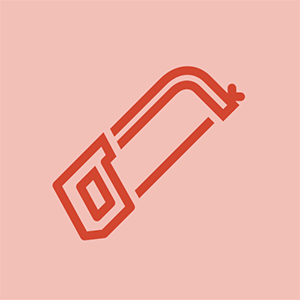



![Fisher Price, śmiech i nauka, stół Teardown [Prima aprilis ...]](https://wb-navi.com/img/teardown/43/fisher-price-laugh-learn-table-teardown-april-fools.jpg)
